Comment éliminer Octo2 des appareils Android infectés
![]() Écrit par Tomas Meskauskas le
Écrit par Tomas Meskauskas le
Quel type de logiciel malveillant est Octo2 ?
Octo2 est une nouvelle version du cheval de Troie bancaire Octo qui cible les utilisateurs d'Android. Par rapport à l'ancienne version, Octo2 comprend des capacités RAT améliorées et des techniques d'anti-analyse et d'anti-détection. S'il y a des raisons de penser qu'un appareil est infecté par Octo2, il convient d'effectuer une analyse à l'aide d'un outil de sécurité réputé dès que possible.
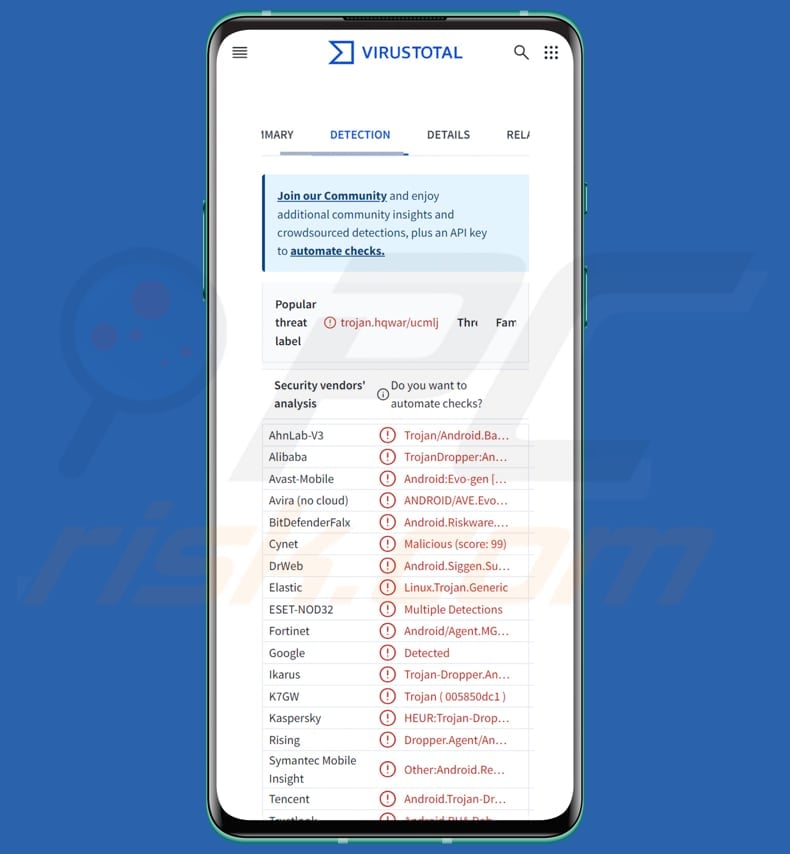
Présentation d'Octo2
La version originale d'Octo permet aux cybercriminels de commettre des fraudes sur les appareils en initiant des transactions. Elle peut capturer le contenu des écrans (en temps réel), mener des attaques superposées sur les applications bancaires et enregistrer les frappes au clavier, ce qui permet aux attaquants d'obtenir des informations sensibles.
La nouvelle version Octo2 a amélioré les fonctions d'accès à distance, rendant la connexion plus stable et plus rapide pendant les sessions à distance. Elle permet aux attaquants de réduire la quantité de données envoyées par Internet au centre de commandement (C2). Ce paramètre permet de maintenir une connexion stable même sur les réseaux lents en réduisant la qualité des captures d'écran.
Octo est également connu pour ses techniques avancées d'anti-analyse et d'anti-détection. Dans Octo2, les développeurs ont amélioré le processus d'obscurcissement. Ils ont ajouté des étapes de décryptage et de chargement dynamique d'une bibliothèque native chargée de traiter la charge utile et de générer des clés de cryptage et des noms de domaine C2.
En outre, Octo2 utilise un algorithme de génération de domaine (DGA) pour créer le nom du serveur C2, ce qui permet aux cybercriminels de changer rapidement de nom de domaine sans régénérer le logiciel malveillant. Les cybercriminels peuvent ainsi changer rapidement de nom de domaine sans avoir à régénérer le logiciel malveillant.
Il convient également de noter qu'Octo2 peut obtenir une liste d'applications à surveiller et à bloquer pour les notifications push, ce qui permet aux opérateurs de se concentrer plus efficacement sur des cibles spécifiques.
| Nom | Trojan bancaire Octo2 |
| Type de menace | Logiciel malveillant Android, cheval de Troie bancaire, cheval de Troie d'accès à distance |
| Noms de détection | Avast-Mobile (Android:Evo-gen [Trj]), Combo Cleaner (Android.Riskware.Marcher.aFK), ESET-NOD32 (plusieurs détections), Kingsoft (Android.Troj.TrojanDroppe.MGV), Liste complète (VirusTotal) |
| Symptômes | L'appareil fonctionne lentement, les paramètres du système sont modifiés sans l'autorisation de l'utilisateur, des applications douteuses apparaissent, l'utilisation des données et de la batterie augmente considérablement, les navigateurs sont redirigés vers des sites Web douteux, des publicités intrusives sont diffusées. |
| Méthodes de distribution | Fausses applications, sites web non officiels, magasins d'applications tiers. |
| Dommages | Vol d'informations personnelles, baisse des performances de l'appareil, épuisement rapide de la batterie, baisse de la vitesse d'Internet, pertes massives de données, pertes financières, usurpation d'identité. |
| Suppression des maliciels (Android) |
Pour éliminer d'éventuelles infections par des maliciels, analysez votre appareil mobile avec un logiciel antivirus légitime. Nos chercheurs en sécurité recommandent d'utiliser Combo Cleaner. |
Conclusion
En conclusion, la variante Octo2 constitue une menace dangereuse pour la sécurité bancaire. Avec l'amélioration des techniques d'accès à distance et d'obscurcissement, elle représente un risque accru pour les utilisateurs. Il est important d'être prudent et d'adopter des mesures de sécurité solides pour se protéger contre des menaces comme Octo2.
Necro, Ajina et SpyAgent sont d'autres exemples de logiciels malveillants mobiles ciblant les utilisateurs d'Android.
Comment Octo2 s'est-il infiltré dans mon appareil ?
Des acteurs de la menace ont été repérés en train de distribuer Octo2 en le déguisant en applications populaires telles que Google Chrome, NordVPN et Enterprise Europe Network. Octo2 utilise le service Zombinder pour intégrer la charge utile malveillante dans ces APK, ce qui permet d'échapper aux mesures de sécurité sur Android 13 et les versions ultérieures.
Lorsque les utilisateurs lancent Zombinder, celui-ci les invite à installer un "plugin" supplémentaire qui est en fait le logiciel malveillant Octo2.
Comment éviter l'installation de logiciels malveillants ?
Téléchargez des applications et des fichiers à partir de sites web officiels et de magasins d'applications (et lisez les commentaires des utilisateurs avant de les installer). Soyez sceptique lorsque vous rencontrez des pop-ups, des publicités, des liens ou des boutons suspects sur des sites douteux. Examinez toujours attentivement les courriels et les messages inattendus ou inconnus avant de cliquer sur des liens ou d'ouvrir des pièces jointes. Mettez régulièrement à jour le système d'exploitation.
Utilisez un logiciel antivirus ou anti-malware fiable et assurez-vous qu'il dispose des dernières mises à jour.
Capture d'écran d'une demande de Zombinder pour confirmer l'installation d'Octo2 (source : threatfabric.com) :
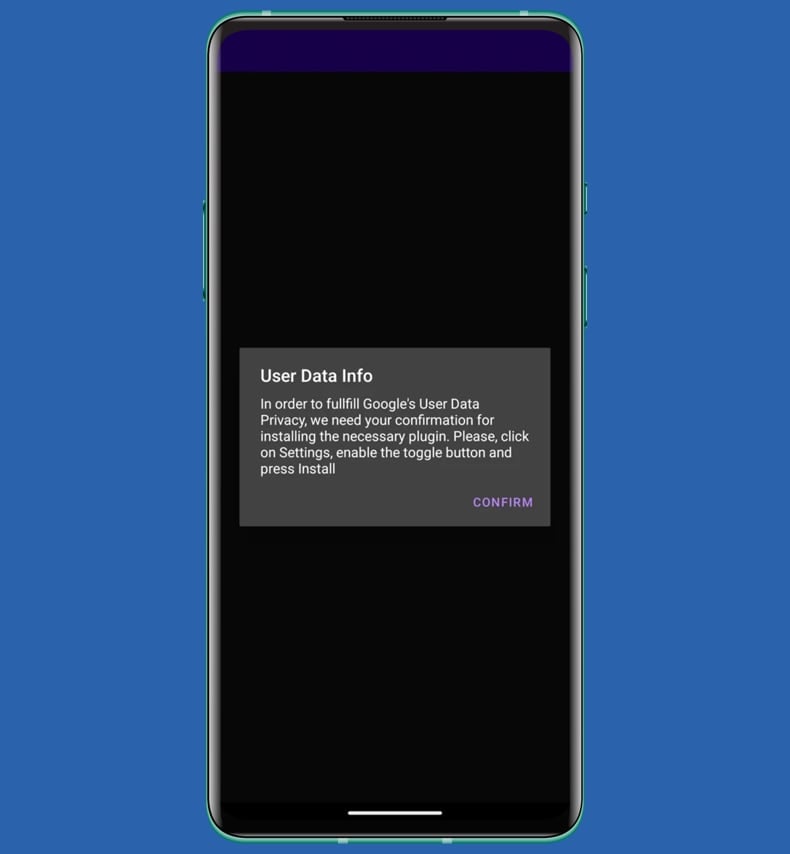
Menu rapide :
- Introduction
- Comment supprimer l'historique de navigation dans le navigateur web Chrome ?
- Comment désactiver les notifications du navigateur dans le navigateur web Chrome ?
- Comment réinitialiser le navigateur web Chrome ?
- Comment supprimer l'historique de navigation dans le navigateur web Firefox ?
- Comment désactiver les notifications du navigateur dans le navigateur web Firefox ?
- Comment réinitialiser le navigateur web Firefox ?
- Comment désinstaller des applications potentiellement indésirables et/ou malveillantes ?
- Comment démarrer l'appareil Android en "mode sans échec" ?
- Comment vérifier l'utilisation de la batterie de diverses applications ?
- Comment vérifier l'utilisation des données de diverses applications ?
- Comment installer les dernières mises à jour logicielles ?
- Comment réinitialiser le système à son état par défaut ?
- Comment désactiver les applications qui ont des privilèges d'administrateur ?
Supprimez l'historique de navigation du navigateur web Chrome :

Appuyez sur le bouton "Menu" (trois points dans le coin supérieur droit de l'écran) et sélectionnez "Historique" dans le menu déroulant qui s'ouvre.

Appuyez sur "Effacer les données de navigation", sélectionnez l'onglet "AVANCÉ", choisissez la période et les types de données que vous souhaitez supprimer et appuyez sur "Effacer les données".
[Retour à la Table des Matières]
Désactivez les notifications du navigateur dans le navigateur web Chrome :

Appuyez sur le bouton "Menu" (trois points dans le coin supérieur droit de l'écran) et sélectionnez "Paramètres" dans le menu déroulant qui s'ouvre.

Faites défiler vers le bas jusqu'à ce que vous voyiez l'option "Paramètres du site" et appuyez dessus. Faites défiler vers le bas jusqu'à ce que vous voyiez l'option "Notifications" et appuyez dessus.

Recherchez les sites web qui envoient des notifications au navigateur, appuyez dessus et cliquez sur "Effacer et réinitialiser". Cette opération supprimera les autorisations accordées à ces sites web pour la diffusion de notifications. Toutefois, si vous visitez à nouveau le même site, il est possible qu'une autorisation vous soit à nouveau demandée. Vous pouvez choisir d'accorder ou non ces autorisations (si vous choisissez de refuser, le site web passera dans la section "Bloqué" et ne vous demandera plus l'autorisation).
[Retour à la Table des Matières]
Réinitialisez le navigateur web Chrome :

Allez dans "Paramètres", faites défiler vers le bas jusqu'à ce que vous voyiez "Apps" et appuyez dessus.

Faites défiler vers le bas jusqu'à ce que vous trouviez l'application "Chrome", sélectionnez-la et appuyez sur l'option "Stockage".

Appuyez sur "GÉRER LE STOCKAGE", puissur "EFFACER TOUTES LES DONNÉES" et confirmez l'action en appuyant sur "OK". Notez que la réinitialisation du navigateur éliminera toutes les données qui y sont stockées. Cela signifie que tous les identifiants/mots de passe enregistrés, l'historique de navigation, les paramètres non définis par défaut et les autres données seront supprimés. Vous devrez également vous reconnecter à tous les sites web.
[Retour à la Table des Matières]
Supprimer l'historique de navigation du navigateur web Firefox :

Appuyez sur le bouton "Menu" (trois points dans le coin supérieur droit de l'écran) et sélectionnez "Historique" dans le menu déroulant qui s'ouvre.

Faites défiler vers le bas jusqu'à ce que vous voyiez "Effacer les données privées" et appuyez dessus. Sélectionnez les types de données que vous souhaitez supprimer et appuyez sur "EFFACER LES DONNÉES".
[Retour à la Table des Matières]
Désactivez les notifications du navigateur dans le navigateur web Firefox :

Visitez le site web qui émet des notifications, appuyez sur l'icône affichée à gauche de la barre d'URL (l'icône n'est pas nécessairement un "cadenas") et sélectionnez "Modifier les paramètres du site".

Dans la fenêtre contextuelle qui s'ouvre, sélectionnez l'option "Notifications" et appuyez sur "EFFACER".
[Retour à la Table des Matières]
Réinitialisez le navigateur web Firefox :

Allez dans "Paramètres", faites défiler vers le bas jusqu'à ce que vous voyiez "Apps" et appuyez dessus.

Faites défiler vers le bas jusqu'à ce que vous trouviez l'application "Firefox", sélectionnez-la et appuyez sur l'option "Stockage".

Appuyez sur "EFFACER LES DONNÉES" et confirmez l'action en appuyant sur "EFFACER". Notez que la réinitialisation du navigateur éliminera toutes les données qui y sont stockées. Cela signifie que tous les identifiants/mots de passe enregistrés, l'historique de navigation, les paramètres non définis par défaut et les autres données seront supprimés. Vous devrez également vous reconnecter à tous les sites web.
[Retour à la Table des Matières]
Désinstallez les applications potentiellement indésirables et/ou malveillantes :

Allez dans "Paramètres", faites défiler vers le bas jusqu'à ce que vous voyiez "Apps" et appuyez dessus.

Faites défiler vers le bas jusqu'à ce que vous voyiez une application potentiellement indésirable et/ou malveillante, sélectionnez-la et appuyez sur "Désinstaller". Si, pour une raison quelconque, vous ne parvenez pas à supprimer l'application sélectionnée (par exemple, si un message d'erreur s'affiche), essayez d'utiliser le "mode sans échec".
[Retour à la Table des Matières]
Démarrer l'appareil Android en "mode sans échec" :
Le "mode sans échec" du système d'exploitation Android empêche temporairement l'exécution de toutes les applications tierces. L'utilisation de ce mode est un bon moyen de diagnostiquer et de résoudre divers problèmes (par exemple, supprimer les applications malveillantes qui empêchent les utilisateurs de le faire lorsque l'appareil fonctionne "normalement").

Appuyez sur le bouton "Power" et maintenez-le enfoncé jusqu'à ce que l'écran "Power off" s'affiche. Appuyez sur l'icône "Power off" et maintenez-la enfoncée. Après quelques secondes, l'option "Mode sans échec" apparaîtra et vous pourrez l'exécuter en redémarrant l'appareil.
[Retour à la Table des Matières]
Vérifiez l'utilisation de la batterie des différentes applications :

Allez dans "Paramètres", faites défiler vers le bas jusqu'à ce que vous voyiez "Entretien de l'appareil" et appuyez dessus.

Appuyez sur "Batterie" et vérifiez l'utilisation de chaque application. Les applications légitimes/authentiques sont conçues pour consommer le moins d'énergie possible afin d'offrir la meilleure expérience utilisateur et d'économiser de l'énergie. Par conséquent, une utilisation élevée de la batterie peut indiquer que l'application est malveillante.
[Retour à la Table des Matières]
Vérifiez l'utilisation des données par les différentes applications :

Allez dans "Paramètres", faites défiler vers le bas jusqu'à ce que vous voyiez "Connexions" et appuyez dessus.

Faites défiler vers le bas jusqu'à ce que vous voyiez "Utilisation des données" et sélectionnez cette option. Comme pour la batterie, les applications légitimes/authentiques sont conçues pour minimiser l'utilisation des données autant que possible. Cela signifie qu'une utilisation importante de données peut indiquer la présence d'une application malveillante. Notez que certaines applications malveillantes peuvent être conçues pour fonctionner uniquement lorsque l'appareil est connecté à un réseau sans fil. C'est pourquoi vous devez vérifier l'utilisation des données mobiles et Wi-Fi.

Si vous trouvez une application qui utilise beaucoup de données alors que vous ne l'utilisez jamais, nous vous conseillons vivement de la désinstaller dès que possible.
[Retour à la Table des Matières]
Installez les dernières mises à jour du logiciel :
Maintenir le logiciel à jour est une bonne pratique lorsqu'il s'agit de la sécurité de l'appareil. Les fabricants d'appareils publient en permanence divers correctifs de sécurité et mises à jour Android afin de corriger les erreurs et les bogues susceptibles d'être exploités par les cybercriminels. Un système obsolète est beaucoup plus vulnérable, c'est pourquoi vous devez toujours vous assurer que le logiciel de votre appareil est à jour.

Allez dans "Paramètres", faites défiler vers le bas jusqu'à ce que vous voyiez "Mise à jour du logiciel" et appuyez dessus.

Appuyez sur "Télécharger les mises à jour manuellement" et vérifiez si des mises à jour sont disponibles. Si c'est le cas, installez-les immédiatement. Nous vous recommandons également d'activer l'option "Télécharger les mises à jour automatiquement" - cela permettra au système de vous avertir lorsqu'une mise à jour est publiée et/ou de l'installer automatiquement.
[Retour à la Table des Matières]
Réinitialiser le système à son état par défaut :
La "réinitialisation d'usine" est un bon moyen de supprimer toutes les applications indésirables, de rétablir les paramètres par défaut du système et de nettoyer l'appareil en général. Toutefois, vous devez garder à l'esprit que toutes les données contenues dans l'appareil seront supprimées, y compris les photos, les fichiers vidéo/audio, les numéros de téléphone (stockés dans l'appareil, pas sur la carte SIM), les messages SMS, etc. En d'autres termes, l'appareil sera restauré à son état initial.
Vous pouvez également restaurer les paramètres de base du système et/ou simplement les paramètres du réseau.

Allez dans "Paramètres", faites défiler vers le bas jusqu'à ce que vous voyiez "À propos du téléphone" et appuyez dessus.

Faites défiler vers le bas jusqu'à ce que vous voyiez "Réinitialiser" et appuyez dessus. Choisissez ensuite l'action que vous souhaitez effectuer :
"Réinitialiser les paramètres" - rétablir tous les paramètres du système par défaut ;
"Réinitialiser les paramètres réseau" - rétablir tous les paramètres liés au réseau par défaut ;
"Réinitialisation des données d'usine" - réinitialiser l'ensemble du système et supprimer complètement toutes les données stockées ;
[Retour à la Table des Matières]
Désactivez les applications qui ont des privilèges d'administrateur :
Si une application malveillante obtient des privilèges d'administrateur, elle peut gravement endommager le système. Pour que votre appareil soit aussi sûr que possible, vous devez toujours vérifier quelles applications disposent de ces privilèges et désactiver celles qui ne devraient pas en avoir.

Allez dans "Paramètres", faites défiler vers le bas jusqu'à ce que vous voyiez "Verrouillage de l'écran et sécurité" et appuyez dessus.

Faites défiler vers le bas jusqu'à ce que vous voyiez "Autres paramètres de sécurité", appuyez dessus, puis appuyez sur "Applications d'administration de l'appareil".

Identifiez les applications qui ne devraient pas avoir de privilèges d'administrateur, appuyez dessus, puis appuyez sur "DÉACTIVER".
Foire aux questions (FAQ)
Mon appareil est infecté par Octo2, dois-je formater mon appareil de stockage pour m'en débarrasser ?
Le formatage de votre appareil de stockage peut vous aider à vous débarrasser des logiciels malveillants, mais il ne doit être considéré que comme une dernière option, car le formatage efface toutes les données. Il est conseillé d'utiliser un logiciel antivirus ou anti-malware fiable pour tenter de supprimer Octo2.
Quels sont les principaux problèmes causés par les logiciels malveillants ?
Les dommages causés par les logiciels malveillants varient en fonction de leurs fonctions. Les conséquences typiques des attaques de logiciels malveillants sont le vol d'identité, les pertes financières, le risque d'infections ultérieures, la perte de données et une baisse des performances de l'appareil.
Quel est l'objectif d'Octo2 ?
Octo2 permet aux cybercriminels de capturer en temps réel ce qui est affiché à l'écran, d'effectuer des attaques par superposition sur les applications bancaires et d'enregistrer les frappes au clavier, ce qui permet aux attaquants d'accéder à des informations sensibles.
Comment Octo2 s'est-il infiltré dans mon appareil ?
Les acteurs de la menace distribuent Octo2 en le faisant passer pour des applications populaires telles que Google Chrome, NordVPN et Enterprise Europe Network. Le logiciel malveillant utilise le service Zombinder pour intégrer sa charge utile dans les APK. Lorsque les utilisateurs ouvrent Zombinder, ils sont invités à installer un "plugin" supplémentaire, qui est le logiciel malveillant Octo2.
Combo Cleaner me protège-t-il des logiciels malveillants ?
Oui, Combo Cleaner peut identifier et éliminer presque toutes les infections connues par des logiciels malveillants. Cependant, comme les logiciels malveillants avancés se cachent souvent dans les profondeurs du système, il est conseillé d'effectuer une analyse complète du système.
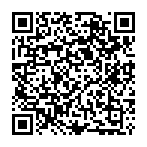
▼ Montrer la discussion